デスク周りっていいよね。
こんにちは、キクタ(@qikta)です。
今回は僕のデスク周りをご紹介。
昨年のデスク周りの記事を書いてから、かれこれ一年以上経過。あれからたくさんのガジェットやアイテムに出会い、アップデートを重ねてきました。
そんな僕のデスク周り 2022がついに出来上がったので、良かったらぜひ楽しんでいってください。

- Amazon audible: 30日間無料体験!
- Amazonタイムセール:本日限定!お得な製品が集合
my cozy desk setup.

僕のデスク周りは、「木目のナチュラルカラー・シックなブラック・背景となるホワイト」の3色でまとめています。
デスク周りのガジェットはブラックで統一することで、背景のホワイトとメリハリのある雰囲気に。
中間色にウッドカラーを取り入れることで、少し優しさのあるテイストを作り込みました。










ナチュラルとウォールナットも相性よく、いい色合い。
黒と白のモノトーンカラーは展開しているモノが多く、比較的揃えやすいですね。アイアン素材やマットなアイテムを取り入れることで、同じ黒でもメリハリが出る。
以下でそれぞれのガジェットやアイテムについて詳しく取り上げていこうと思います。
デスク・チェア
FLEXISPOT
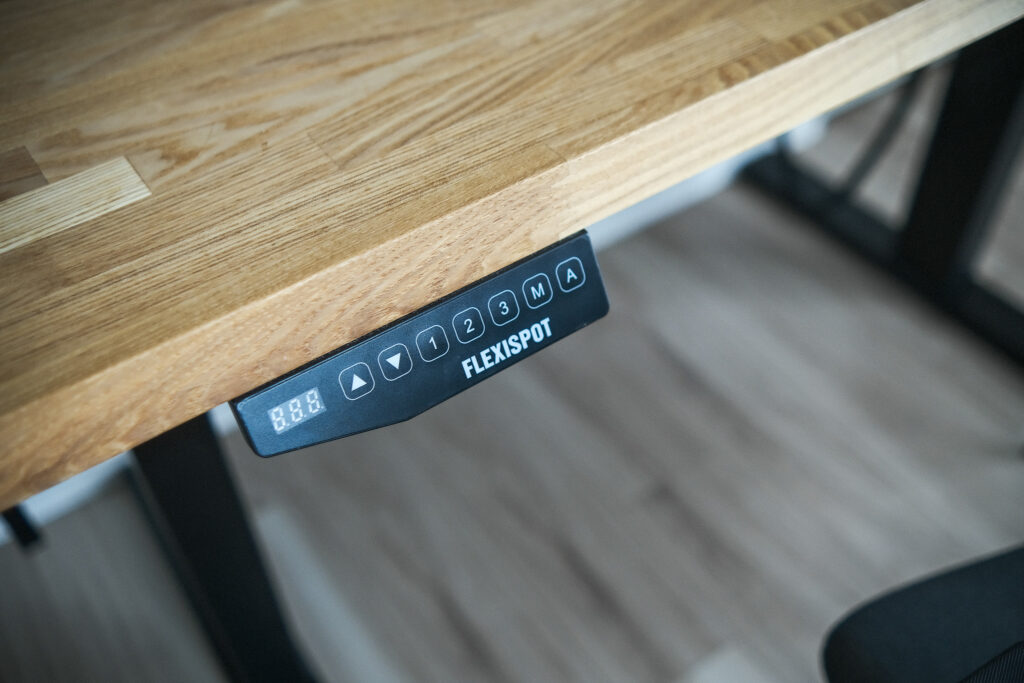
デスクは電動昇降デスク「FLEXISPOT E3」とマルトクショップで購入した天板を合わせて自作したモノ。
初めてのDIYで思い入れが深いデスクとなっています。
電動昇降デスクはボタン一つで高さを調節できる。姿勢矯正や日々のデスクワークをより快適に送ることができます。


メインではE3を使用していますが、最新のE8ではコントローラーがタッチパネル式。
USBポートなどもついているので、デスク周りがどんどん快適になるので、気になる方はぜひ試してみてください。
チェア

デスクチェアはニトリの作業チェアを使用しています。
もー随分前に廃盤になってしまったモノですが、なんだかんだ使い倒している作業チェア。今年中には買い替えたいと思う中、なかなか踏ん切りがつかない…。
アーロンチェアやセイルチェアは新品が中々のお値段なので、最近はオフィスバスターズを漁っています。
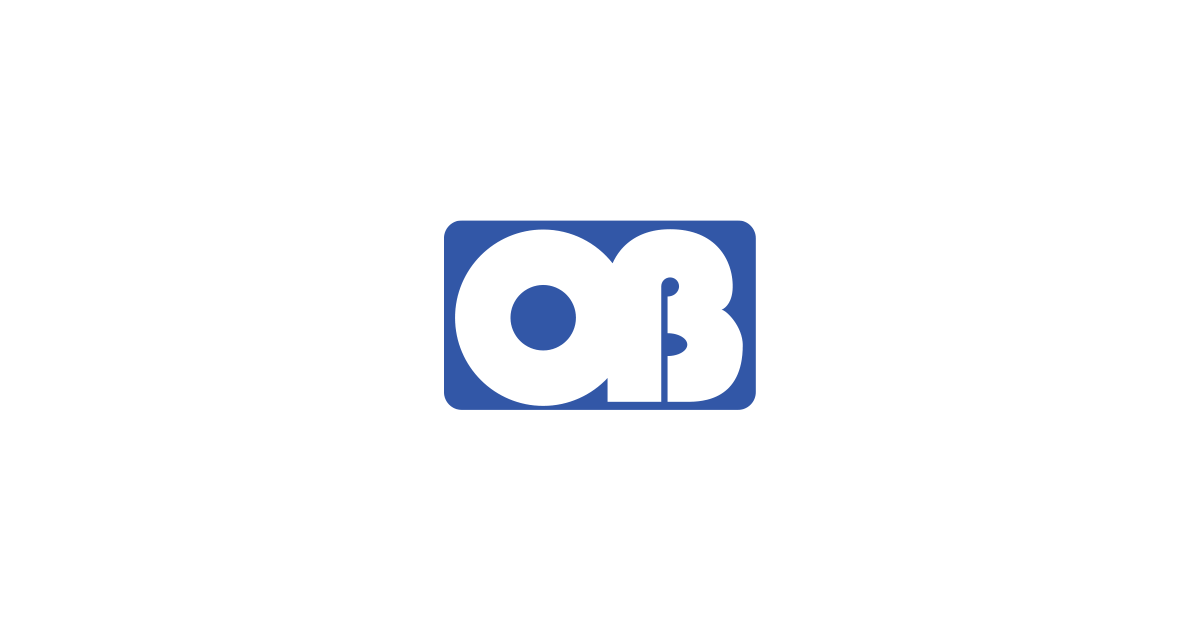
PC・モニター

メインPCはmacbook Pro 13inchを使用しています。
Intel製macbookで長年、愛用しているPCです。これ1つでブログやプログラミングなど様々な作業をこなしてきた、思い入れのある愛機。
そろそろストレージもメモリもクタクタなので、今年中にはメインPCを乗り換えたいと思ってるところ…。
最近はM1macbookが当たり前の時代になったので、逆にIntel製が少し恋しいところもありますね。
今年のWWDCは2022/6/6(日本時間:6/7. 午前2時)からなので、気になる方は一緒に楽しみましょう。

35WN75C-B

メインモニターはLGの「35WN75C-B」を使用。
35インチのウルトラワイドディスプレイはまるで映画のような臨場感と迫力を感じさせるほど。
デスク中央に備えるだけで、一枚窓のような雰囲気。縦に3分割することで、作業効率も大幅にアップしてくれる。

LGのUWモニターも良いですが、周りのブロガーさんを見るとDellも広く使われているみたい。
作業効率だけでなく、デスクインテリアとしても好評なので、好みのモニターを選んでみてはいかがでしょうか。
Xiaomi モニターライト

手元を照らしてくれるXiaomiのモニターライト。
これは本当買って良かった…。黒一色のカラーリングやマットな質感、ワイヤレス操作で簡単に調整できる機能性など搭載。
購入が今のところ海外サイトのみなので、発注には少し注意がいるかも。
初めてのモニターライトとしてもオススメできるアイテム。

Webカメラ

普段のオンラインMTGなどで使用しているエレコムのWebカメラ。
黒を基調としたマットなデザインで広範囲を映す広角カメラ。
フルHD画質でマイク性能も十分なレベルなので、外付けカメラのエントリーモデルとしてもぴったりだと思います。
モニターライトの上に置くと見た目的にもいい感じなのでオススメ。
ergtron LX

デスク横の柱となるergotronのモニターアーム。
こいつのおかげでデスクを宙に浮かすことができ、作業スペースも大幅にup。
マウント式で取り付けも簡単、デスクをより快適にするのにモニターアームは外せませんね。

Tapo L900-5

モニター背面に取り付けているLEDテープライト「Tapo L900-5」。
専用のTapoアプリはアレクサと連携して、音声操作やスマートアクションとして使うことができる。
夜になるとデスクを明るく照らしてくれ、デスク周りを柔らかい雰囲気に包み込んでくれる。

マイク・スピーカー
Razer Nommo

スピーカーは「Razer Nommo」を使用しています。
程よい重低音と臨場感のある音響が体験でき、ゲームやYouTube、音楽をより楽しむことができる。
黒一色のデザインはデスクともいい感じにマッチ。配線周りがまだ汚いからなんとかしたいところ…。
Marantz pro

マイクはコンデンサーマイク「Marantz pro」を使用しています。
単一指向性で自分の声を綺麗に取り込み、余計な音をクリアしてくれる。
マイクアームと繋げてデスク横に設置。コスパも良く、マイク選びのエントリーモデルとしてぴったりだと思います。

僕はZoomやdiscordでとても重宝。
キーボード

続いてキーボード編。
最近よく使用しているデバイスをまとめてご紹介。
hhkb

メインキーボードはhhbk。
これは本当に良いキーボード。もちろん値段は中々してしまうけれど、この打鍵感や所有欲は唯一無二。
普段の作業や今書いている記事も全部このhhkbで作っています。
大学時代から使用して、かれこれ4年以上使用している、愛用キーボードです。
DELUX T11

続いてサブキーボード「DELUX T11」。
ショートカットを各ボタンに配置することで、より快適な作業環境を構築しています。
右下のホイールでスクロールしたり、サイズ調整が簡単にできとても便利。
また、アプリケーションによってショートカットセットを作成でき、ボタンひとつで切り替えできるのは神。僕は「wordpress, Intelij, blender, clipstudio」の4つで使用しています。
ただ、ドライバーのアップデートが終了しているので最近のデバイスに対応しているか微妙…
One By Wacom

最近デジタル制作に取り組んでいるので、hhkbの前にはペンタブレット「One by wacom」を常設。
コスパが非常に良く、デジ絵などを始めるエントリーモデルにぴったりです。
deluxと同じくケーブル(micro USB)が必要となりますが、デザインやペンの書き味など申し分ない。
これからPCで始めたい方はぜひ手に取ってみてほしい一品。

MX ERGO

愛用マウス「Logicool MX ERGO」。
トラックボールが非常に便利で、このマウスのおかげで作業効率が大幅にアップした。ボタンカスタムから、自分好みの仕様にできるのもポイント。
ただ、トラックボール部に汚れやゴミがよく貯まるので、月に1,2回はお手入れ必須。

アクセサリー
Echo Show 15
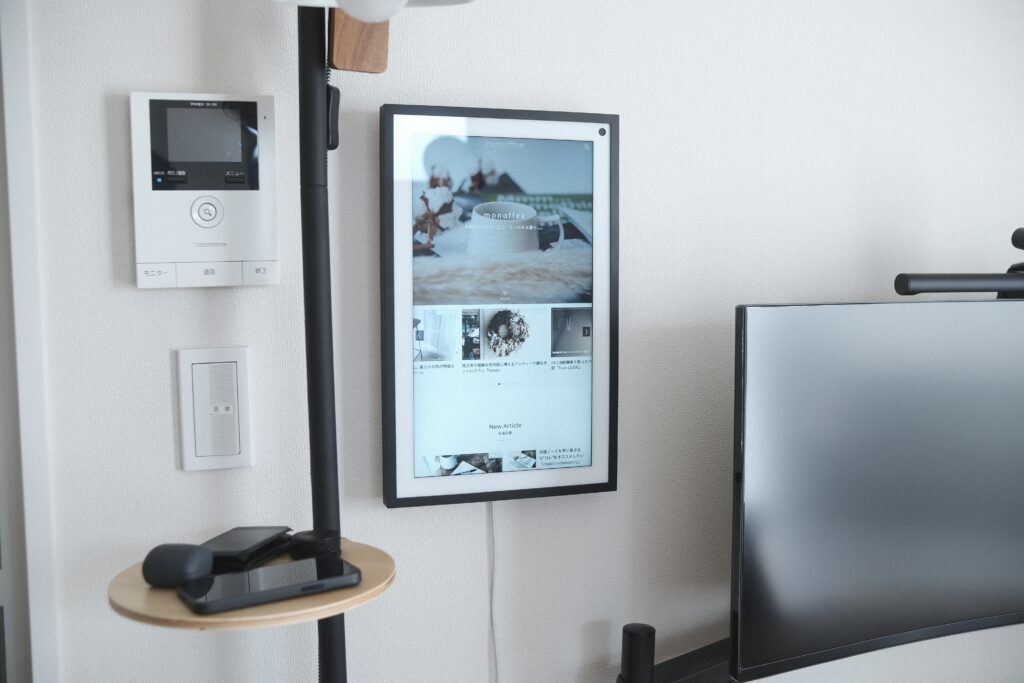
モニター横に取り付けたアレクサデバイス「Echo Show 15」。
今年万を侍して発売された、アレクサ対応の15インチ大型ディスプレイ。
中々モッサリとした挙動で、使いづらい部分はあるものの、フォトフレームや提携アクションはとても便利。音楽も従来のEchoよりもダイナミックに感じることができるスマートホームアイテム。

ケーブルメッシュトレー

デスク周りのケーブルを一まとめしてくれる「メッシュケーブルトレー」。
クランプ式と、背面取り付け式の2種類がある中、取扱簡単なクランプ式を使用しています。
このトレーのおかげでだいぶスッキリとした見た目になり、掃除は楽々。ケーブル管理のストレスも大幅に軽減できました。

コンセントからのケーブルはカーブルカバーでまとめて一つにしてスッキリ。
ケーブルトレー上にはAnerの電源タップを乗せて、トレー内でデスクのケーブルをまとめるようにしています。
draw a line

デスク横にはアイアン素材の突っ張り棒「draw a line」。
僕のデスクはFLEXISPOTとdraw a lineでできていると言っても過言ではないくらい。
draw a line は、様々なアクセサリーと組み合わせることで、自分好みの突っ張り棒にすることができる。
フックやテーブル、マガジンラックなどを組み合わせて、自分好みの「draw a line」を作り込みました。


マガジンラックには最近PC置き場として使用しています。
ラックに穴は空いていないので、排熱効率は非常に悪いのであまりお勧めはできませんが、見た目的には好きな組み合わせ。
公式からPCスタンドとか出ないかな…(僕しか需要ないかもだけど)
RANARP

draw a line に組み合わせて使用している間接照明「RAMARP」。
公式のランプが中々の値段なので、IKEAのランプと組み合わせることで、オシャレな街灯の雰囲気を作ることに。この組み合わせは、個人的にどハマりしました。
ライトはトロードフリを使用しているの、スマートホームとしてもぴったり。

良かったらぜひ試してみてね。
display cleaner

TENTのモニターお掃除アイテム「display cleaner」。
かわいい黒板消しのデザインで、デスクに置くだけで映える。サッとモニターを撫でるだけで、埃などを一気に拭き取ることができる。
モニターのお掃除をするならこれが1番。

ウォールナットスツール

デスク横にはmineで購入したウォールナットスツールを置いています。
物撮りや普段のコーヒーフォトを楽しくすることができる、素敵なスツール。ウォールナットの色味も本当に良い。
普段はこっちにコーヒーを乗せて、水に弱いガジェットたちを守っています。。。


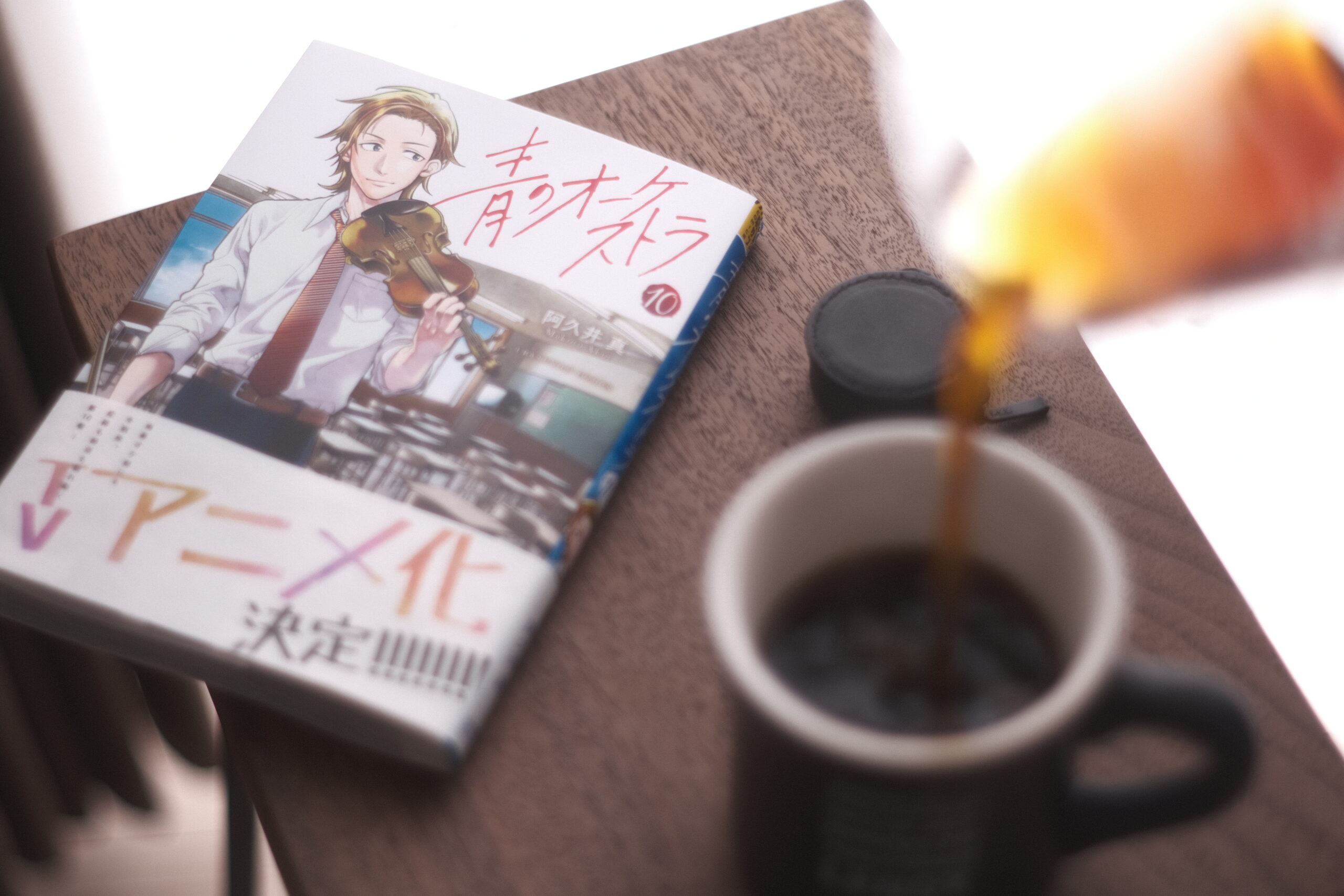

FLOORPACK

draw a lineのフックには普段使用しているバックパック「FLOORPACK」をかけています。
dripさんから出ている、2段構造のバックパック。普段カメラやガジェットポーチもまとめて入れて、サッと出かけられるようにしています。
デスクとの同線も短くて、この配置が中々気に入っています。

まとめ

今回は僕のデスク周り「my cozy desk setup」のご紹介でした。
昨年と比べると大幅に変化していてびっくり。自分好みのデバイスやガジェットでデスクをアップデートするのって楽しいですよね。
また色々アップデートを重ねて自分好みの空間を作っていこうと思います。
次回のデスク周り記事もお楽しみに。


























